Nama : Oryza
Fathoni
|
‘’Konfigurasi Mikrotik sebagai internet Gateway ’’
|
Tanggal :
11-08-2014
|
Kelas :
XII TKJ 1
|
SK/KD :
|
|
No.Jobsheet
: 2
|
Guru
Produktif : Maman Hariana
|
I.
Tujuan
Mengkonfigurasi mikrotik dengan system pembelajaran.
II.Pendahuluan
Disini saya akan menjelaskan tentang konfigurasi mikrotik.
III.Alat & bahan
Laptop
Mengkonfigurasi mikrotik dengan system pembelajaran.
II.Pendahuluan
Disini saya akan menjelaskan tentang konfigurasi mikrotik.
III.Alat & bahan
Laptop
Virtualbox
Wifi
File
ISO mikrotik 3.20
File
ISO windows Xp
IV.Langkah
kerja
Connect Wi-Fi
* Install mikrotik in virtualbox
adapter1 =
bridge network
adapter2= internal network
* Install windows xp di virtualbox dengan 1 adapter
adapter1=
internal network.
* Lakukan
perintah awal pada mikrotik
* Masuk ke
mikrotik
Login: admin
* Mengganti nama route
* Mengganti nama ether
Interface set ether1
name=WAN
* Menentukan ip address
Ip address add address=192.168.1.2/24
interface=WAN
* Melihat ip address
Ip address
pr
* Menambahkan gateway
Ip route add
gateway 192.168.1.1
* Melihat gateway
* Setting DNS
Ip dsn set primary-dns=8.8.8.8
Ip dns set secondary-dns=8.8.4.4
Ip dns set allow-remote-resquests=yes
* Melihat ip dns
* Mengaktifkan ip firewall
* Masuk windows xp
Isi ip address
Ip address :
192.168.50.2
Netmask : 255.255.255.255
Gateway : 192.168.50.1
Dns : 8.8.8.8
* Masuk terminal xp
Ping ke :
192.168.50.1 (untuk WAN IP)
192.168.1.1
192.168.1.2 (untuk LAN IP)
8.8.8.8
V.Hasil
kerja
Mikrotik dan windows xp sudah
terkoneksi
VI.Kesimpulan
Tulisan TTL menandakan Konfigurasi Berhasil.
©Generasi



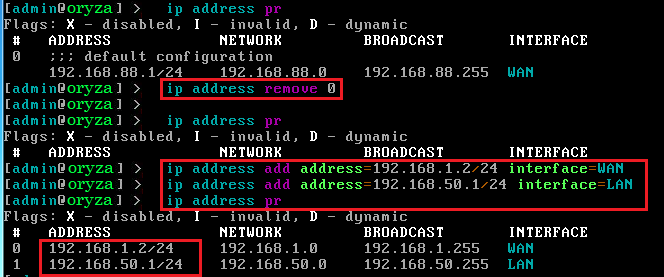



Tidak ada komentar :
Posting Komentar
kedewasaan ditentukan dari persepsi bicara,,,jadi untuk coment yang kurang sopan saya anggap anak kecil